- English (English)
- Bulgarian (Български)
- Chinese Simplified (简体中文)
- Chinese Traditional (繁體中文)
- Czech (Čeština)
- Danish (Dansk)
- Dutch (Nederlands)
- German (Deutsch)
- Greek (Ελληνικά)
- Hungarian (Magyar)
- Italian (Italiano)
- Japanese (日本語)
- Korean (한국어)
- Polish (Polski)
- Portuguese (Brazilian) (Português (Brasil))
- Slovak (Slovenský)
- Spanish (Español)
- Swedish (Svenska)
- Turkish (Türkçe)
- Ukrainian (Українська)
- Vietnamese (Tiếng Việt)
Rechercher et remplacer
L'éditeur de PDF vous permet de rechercher et de remplacer des mots et des expressions. Pour ce faire, procédez aux étapes suivantes :
- Cliquez sur l'onglet
 dans le volet de gauche ou cliquez sur Affichage > Rechercher pour ouvrir le volet RECHERCHE.
dans le volet de gauche ou cliquez sur Affichage > Rechercher pour ouvrir le volet RECHERCHE. - Accédez à l'onglet REMPLACER.
- Dans le champ de Que rechercher texte, tapez le mot ou l'expression que vous recherchez.
Les expressions ou mots correspondant à votre recherche sont mis en surbrillance dans le document. Les résultats de la recherche sont organisés en groupes (par source : texte, commentaires ou signets) et vous êtes en mesure de mettre en surbrillance la totalité des groupes.
Les résultats de la recherche sont organisés en groupes (par source : texte, commentaires ou signets) et vous êtes en mesure de mettre en surbrillance la totalité des groupes.
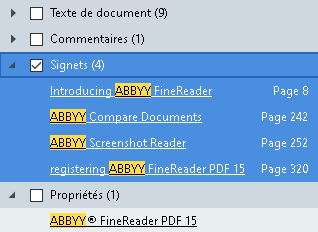
- Si nécessaire, cliquez sur la flèche à côté de l'icône
 et sélectionnez l'un des éléments suivants :
et sélectionnez l'un des éléments suivants : - Concordance exacte ne trouve que les mots qui correspondent exactement à ceux tapés dans la boîte de recherche.
Par ex., la recherche du mot « correct » ne permettra pas de trouver des mots tels que « incorrectly » ou « correction ». - Respecter la casse ne trouve que les mots qui respectent la casse utilisée dans votre recherche.
Par ex., la recherche du mot « Editor » ne permettra pas de trouver des mots tels que « editor » ou « EDITOR ». - Dans le champ Remplacer par , saisissez le texte qui remplacera le texte original.
- Dans les résultats de recherche, cochez le mot ou l'expression à remplacer.
 Pour remplacer plusieurs mots ou expressions à la fois, sélectionnez la valeur appropriée dans le panneau de recherche.
Pour remplacer plusieurs mots ou expressions à la fois, sélectionnez la valeur appropriée dans le panneau de recherche. - Cliquez sur Remplacer.
Le mot ou l'expression sélectionné est alors remplacé par celui que vous avez spécifié et l'entrée correspondante est supprimée des résultats de recherche. Pour accéder à l'occurrence de recherche suivante/précédente, utilisez les boutons
Pour accéder à l'occurrence de recherche suivante/précédente, utilisez les boutons  . Vous pouvez également sélectionner le résultat de recherche suivant en appuyant sur F3.
. Vous pouvez également sélectionner le résultat de recherche suivant en appuyant sur F3. - Enregistrez vos modifications.
04.03.2022 7:13:12